Sivujen automaattinen päivittäminen Chromessa
Google Chrome Kromi Google / / April 10, 2023

Viimeksi päivitetty
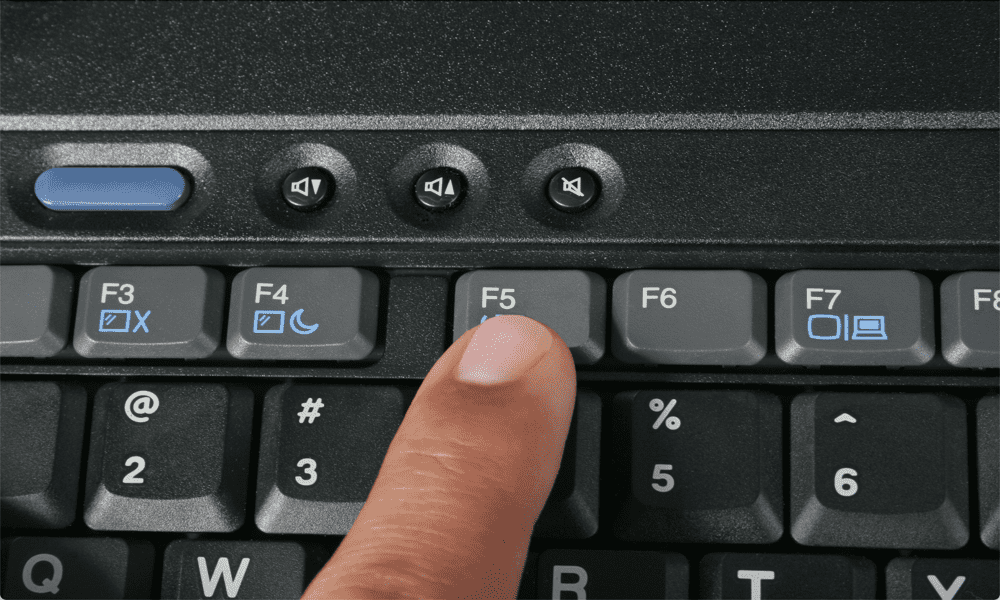
Jos F5-sormesi on kipeä, voit saada Chromen päivittämään sivusi automaattisesti. Lue täältä, kuinka sivu asetetaan päivittymään automaattisesti Chromessa.
Ajoittain saattaa olla hyödyllistä päivittää sivua, jotta sinulla on ajantasaisimmat tiedot.
Ehkä tarjoat tuotteesta eBayssa etkä halua ylittää tarjousta tai olet tilannut uuden kiiltävän lelun ja haluat tietää heti, että se on toimitettavissa.
Voit päivittää sivun manuaalisesti, mutta todennäköisesti tulet kyllästymään siihen melko nopeasti. Onneksi on olemassa tapoja saada Chrome tekemään työn puolestasi pienellä avustuksella. On mahdollista saada verkkosivu päivittymään automaattisesti säännöllisin väliajoin, jotta sinun ei tarvitse.
Jos olet valmis antamaan F5-painikkeen tauon, jatka lukemista saadaksesi lisätietoja sivun asettamisesta automaattiseen päivitykseen Chromessa.
Sivun asettaminen automaattiseen päivitykseen laajennuksen avulla
Tehokas tapa päivittää sivu automaattisesti Chromessa on käyttää laajennusta. Saatavilla on muutamia erilaisia vaihtoehtoja, joista useimmat tarjoavat samanlaisia ominaisuuksia.
Tässä esimerkissä käytämme Helppo automaattinen päivitys, mutta saatat haluta toisen laajennuksen. Easy Auto Refreshin perusominaisuudet ovat ilmaisia käyttää, vaikka sinun on rekisteröitävä se, jos haluat käyttää joitain edistyneempiä ominaisuuksia.
Sivun automaattisen päivityksen asettaminen Easy Auto Refresh -toiminnolla:
- Avata Kromi ja navigoi kohtaan Chrome Web Store.
- Klikkaus Hae kaupasta.
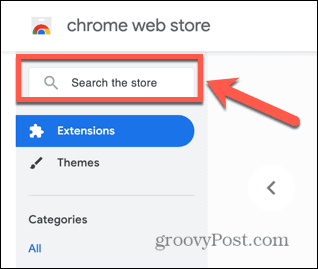
- Tulla sisään Helppo automaattinen päivitys ja paina Enter.
- Klikkaa Helppo automaattinen päivitys tuloksissa.
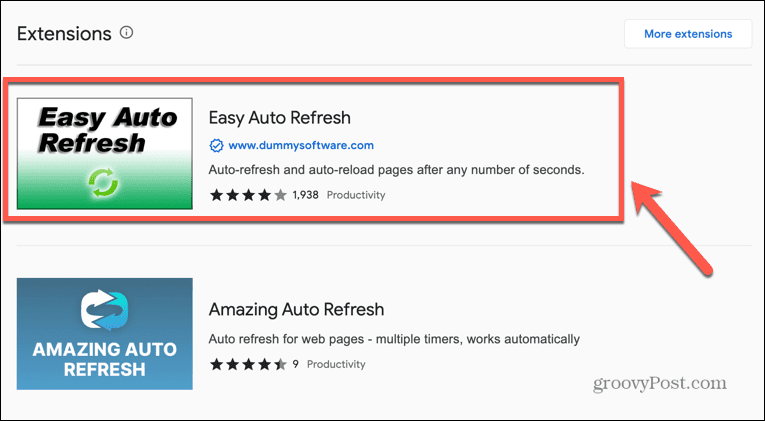
- Napsauta sivun oikeassa yläkulmassa Lisää Chromeen.
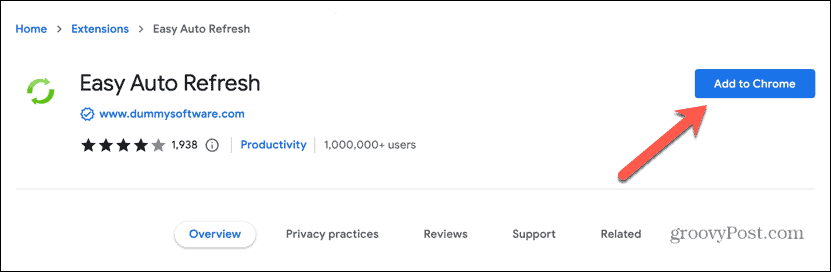
- Jos olet tyytyväinen tarvittavien käyttöoikeuksien myöntämiseen, napsauta Lisää laajennus.
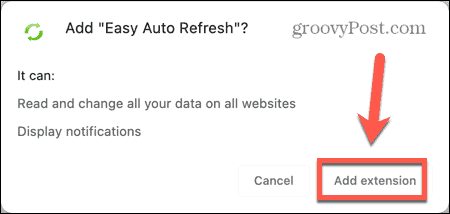
- Napsauta osoitepalkin oikealla puolella olevaa Laajennukset kuvake.
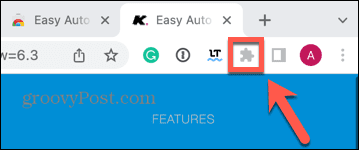
- Klikkaa Pin vieressä oleva kuvake Helppo automaattinen päivitys lisätäksesi laajennuksen työkalupalkkiin.
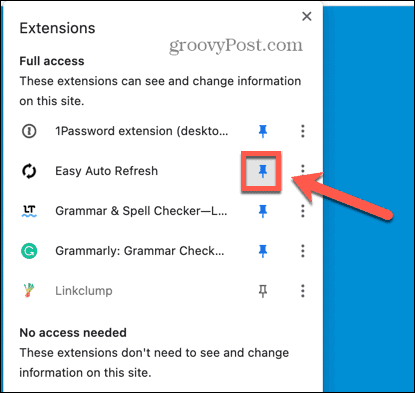
- Siirry sivulle, jonka haluat päivittää automaattisesti.
- Klikkaa Helppo automaattinen päivitys kuvake.
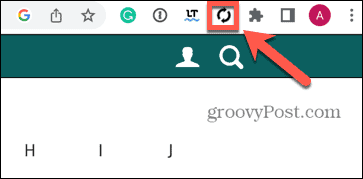
- Syötä Päivitysaika sekunneissa ja napsauta alkaa.
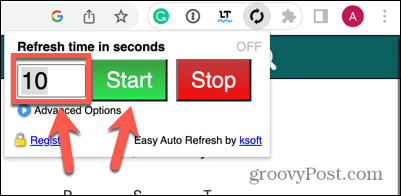
- Laajennuksen kuvakkeessa näkyy lähtölaskenta.
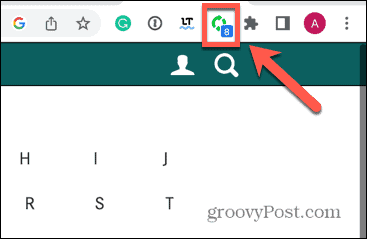
- Kun se saavuttaa nollan, sivusi päivittyy.
- Sivun päivitys jatkuu samaan aikaan, kunnes puutut asiaan.
- Jos haluat lopettaa sivun päivittymisen, napsauta Helppo automaattinen päivitys -kuvaketta uudelleen ja napsauta Lopettaa.
Sivun asettaminen automaattiseen päivitykseen verkkosivuston avulla
Voit myös asettaa sivun päivittymään automaattisesti käyttämällä verkkosivustoa. Näillä sivuilla voit kirjoittaa URL-osoitteen ja sitten määrittää, kuinka usein haluat sivun päivittyvän. Jälleen kerran, on lukuisia sivustoja, jotka tarjoavat samanlaisen toiminnon.
Tässä esimerkissä käytämme sivua PageRefresher.com.
Sivun määrittäminen automaattiseen päivitykseen käyttämällä PageRefresher.com-sivustoa:
- Avata Kromi ja navigoi kohteeseen PageRefresher.com.
- Anna sen sivun URL-osoite, jonka haluat päivittää.
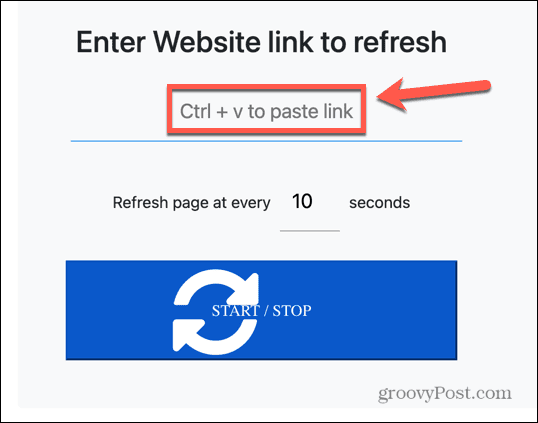
- Aseta päivitysaika ja napsauta Käynnistä/Pysäytä. Sivun pitäisi avautua uudessa välilehdessä. Määritetyn ajan kuluttua sivu päivittyy.
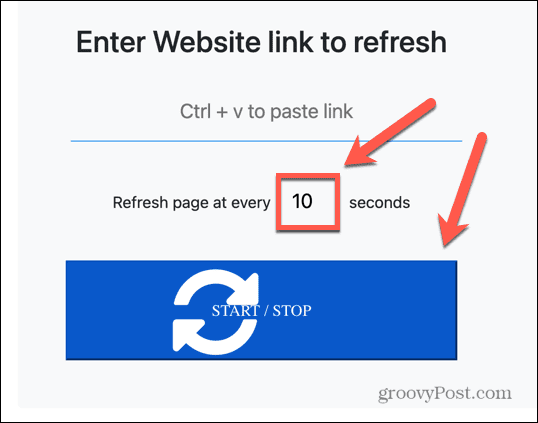
- Voit lopettaa sivun päivittämisen palaamalla PageRefresher.com-välilehteen ja napsauttamalla Käynnistä/Pysäytä.
Sivun asettaminen automaattiseen päivitykseen JavaScriptin avulla
Jos et halua antaa Chrome-laajennukselle pääsyä sivuillesi tai et pidä mukana tulevista mainoksista monilla sivuja päivittävillä verkkosivustoilla voit saada sivun päivittymään lisäämällä JavaScript-koodin suoraan osoitteeseen baari.
Tämä toimii hyvin monilla verkkosivustoilla, vaikka jotkin sivustot eivät välttämättä toimi suunnitellulla tavalla näiden sivujen suunnittelun vuoksi.
Sivun automaattisen päivityksen asettaminen JavaScriptin avulla:
- Avata Kromi ja siirry verkkosivustolle, jonka haluat päivittää automaattisesti.
- Napsauta osoitepalkissa.
- Tyyppi javascript: ja liitä sitten seuraava koodi:
document.getElementsByTagName("body")[0].innerHTML = "
- Jos yrität liittää koodin, joka sisältää "javascript: n" sen eteen, Chrome poistaa sen osoitteesta, minkä vuoksi sinun on syötettävä se ensin manuaalisesti.
- Lehdistö Tulla sisään.
- Koodi päivittää sivun automaattisesti 10 sekunnin välein. Voit muuttaa tätä muokkaamalla koodin lopussa olevaa "10" haluamaasi sekuntimäärään.
Sivu päivittyy jatkuvasti. Voit lopettaa sen lataamalla sivun uudelleen.
Sivujesi täydellinen hallinta Google Chromessa
Sivun automaattisen päivityksen asettamisen oppiminen Chromessa voi olla hyödyllistä tietää useissa tilanteissa. Tarjoatpa sitten eBayssa tai haluat epätoivoisesti saada päivityksen pizzasi saapumisesta, yllä olevien menetelmien avulla voit säästää itsesi toistuvalta F5-kuormitukselta.
Jos olet Google Chromen fani, voit oppia paljon muita hyödyllisiä vinkkejä ja temppuja. Kun olet kyllästynyt siihen, että Chrome käyttää kaikkia resurssejasi, kun sinulla on useita välilehtiä auki, voit tehdä sen Ota muistinsäästövälilehdet käyttöön Google Chromessa. Jos kärsit animaatioiden epävakaudesta, voit oppia kuinka Ota käyttöön tai poista käytöstä Smooth Scrolling Chromessa Seuraava.
Kuinka löytää Windows 11 -tuoteavain
Jos sinun on siirrettävä Windows 11 -tuoteavain tai vain tehtävä käyttöjärjestelmän puhdas asennus,...



